

© by Christa 12.04.2011
Tutorial für Photoshop CS5
Dieses Tutorial stammt allein aus meiner eigenen Feder.
Das © Copyright für das Tutorial liegt allein bei mir.

Das Tutorial darf weder kopiert noch auf anderen Seiten zum Download angeboten werden.
Das Material stammt aus Tubentauschgruppen und von Tubenseiten.
Das © Copyright für das Material liegt allein bei den jeweiligen Herstellern.
Sollte ich unwissentlich ein Copyright verletzt haben bitte ich mir eine Mail zu senden.
Danke für das schöne Material ohne das es solche Bilder gar nicht gäbe.
thank you Chaosgaby for the Exclusiv Tubes
© All copyrights belongs to the original artists
Das Tutorial wurde mit Photoshop CS5 gemacht.
Drucksymbol - Seite drucken


Danke an alle Tester meiner Tutoriale 
************************************************************
Mein Material 

Xero Improver
Xero Fuzzifier
Mehdi Kaleidoscope 2.1
MuRa's Filter Meister Copies
Graphics Plus Cross Shadow
Nik Color Efex Pro 3.1
Simple Diamonds
FunHouse - Patchwork
**********************************************************
 |
Diese kleine Figur zum mitnehmen zur
Orientierung im Tutorial |
|
**********************************************************
Punkt :1
Datei - Neu - 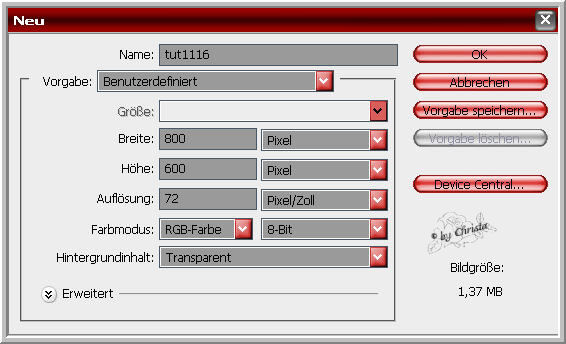
VG Farbe #9d5789
HG Farbe #5b0d42 Farben einstellen.
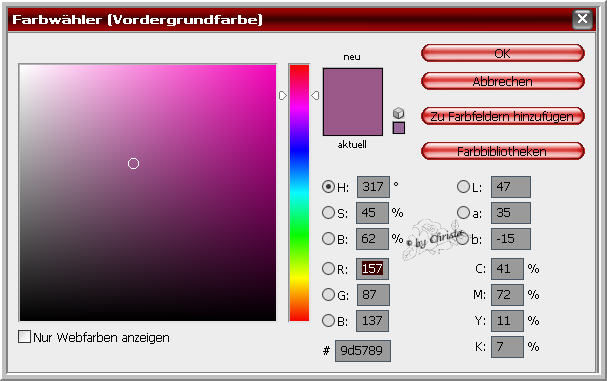
Bearbeiten - Fläche füllen mit VG Farbe
Filter Graphics Plus Cross Shadow
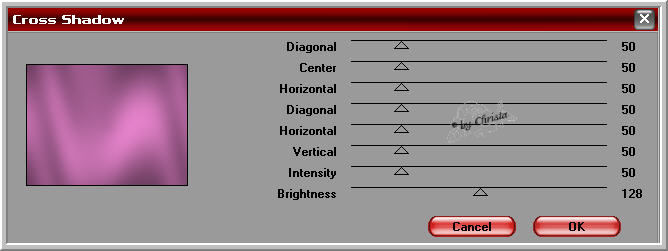
Filter Simple Diamonds
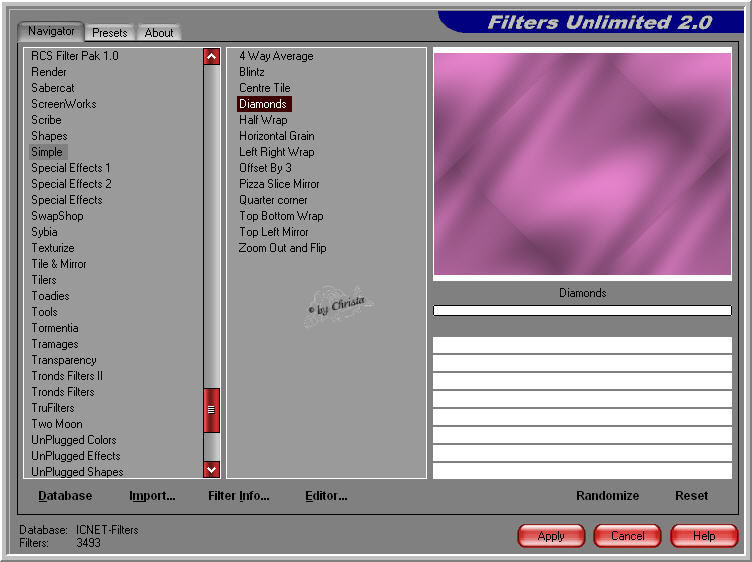
Scharfzeichnungsfilter - Konturen Scharfzeichnen
Ebene duplizieren
Filter FunHouse - Patchwork
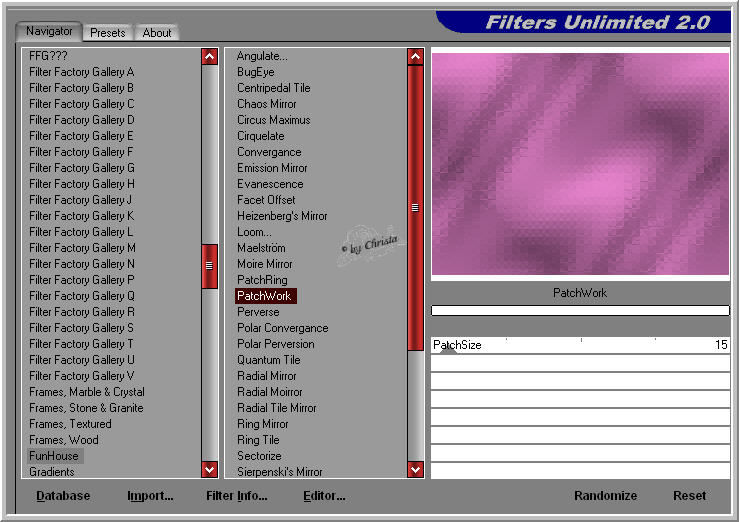
Ebenen Modus auf Multiplizieren stellen.
Ebenen - Sichtbare auf eine Ebene reduzieren.
Punkt :2
Neue Ebene anlegen - Fläche füllen mit HG Farbe
Maske 418-kris.psd öffnen.
Bild - Bildgröße ändern -
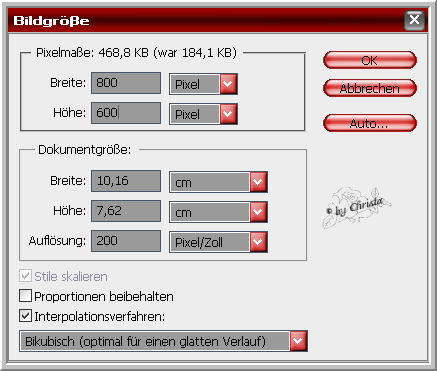
Maske auf das Bild ziehen - wechsel auf Kanäle - unten auf das
Zahnrad klicken ( Kanal als Auswahl laden )
wechsel wieder auf Ebenen - geh auf die Ebene unter der Maske -
Löschtaste - Auswahl - Auswahl aufheben.
Maskenebene jetzt löschen.
wiederhole Filter Graphics Plus Cross Shadow
mit Standardwerten 128/128
Öffne deine Facetube - meine chg.15.05022011.psd
- Bearbeiten - Transformieren - Skalieren
Bei Breite und Höhe 60 % eintragen - Anwenden
Tube auf dein Bild ziehen
Anordnen auf der linken Seite - Filter Xero Improver anwenden.
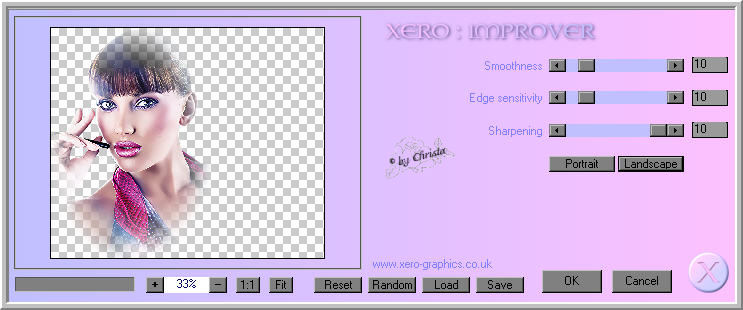
Ebene duplizieren - Orginaltube aktiv machen.
Filter - MuRa's Filter Meister Copies
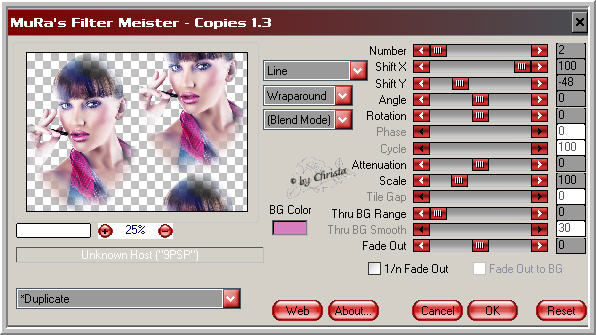
Ebenen Modus auf Aufhellen stellen - Deckkraft auf 46 % stellen.
Punkt :3
Öffne " CJ. Colored Roses 3 Lg.psd - wähle eine Ebene der Rosen
zu deinen Farben aus - zieh die Tube auf dein Bild.
Anordnen an erste Stelle oben.
- Bearbeiten - Transformieren - Skalieren
Bei Breite und Höhe 85 % eintragen - Anwenden
Neben der linken Tube unten anordnen.
Ich benutze jetzt den Filter Nik Color Efex Pro 3.1 zum kolorieren.
Bi-Color User Defined - hier deine Farben einstellen.

Filter legt eine neue Ebene an - Ebene - Mit darunter liegender auf eine
Ebene reduzieren.
Ebenenstil Schlagschatten
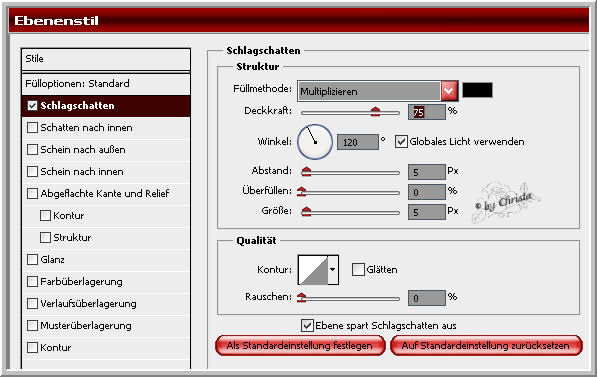
Ebene - In Smart Objekt konvertieren - Ebene Rastern
Wiederhole Xero Improver auf der Tube
Ebene duplizieren - Filter Mehdi Kaleidoscope 2.1
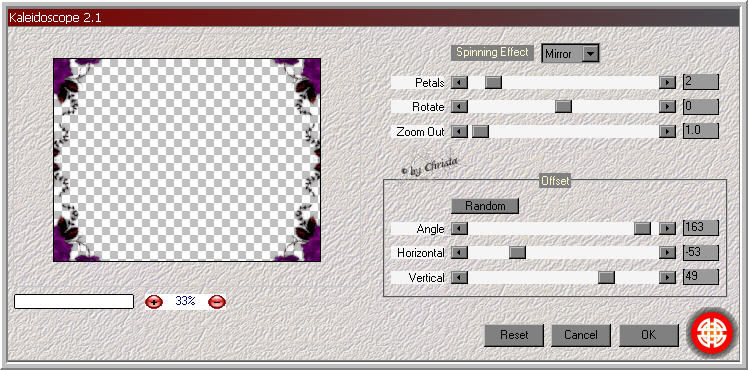
Punkt :4
Öffne " rand_cg.psd - zieh den Rand auf dein Bild.
Ebene bei euch kolorieren .
Ebene umbenennen in " animation " Ebene 2 mal duplizieren
Filter Xero Fuzzifier auf der zweiten Kopie
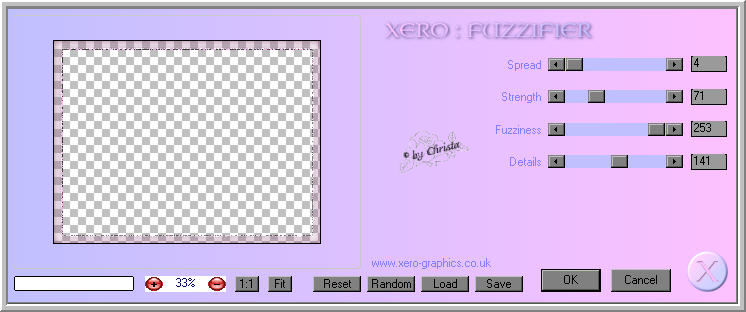
Ebene unsichtbar machen - die erste Kopie aktiv
wiederhole Fuzzifier nur den Wert bei Spread auf 14
Ebene unsichtbar machen
Ebene animation - wiederhole Fuzzifier Spread auf 24
Ebene bleibt sichtbar.
Punkt :5
Füge jetzt deinen Text und Wasserzeichen als neue Ebenen ein.
Meine Schrift

Ebenen anordnen an erste Stelle.
Öffne " deco_cg.psd - auf das Bild ziehen .
Ebene bei euch kolorieren.
Punkt :6 Animation
Aktiviere oben in der Leiste - bei Fenster Animation
Unten befindet sich jetzt die Animationsleiste.
Hier jetzt das Bild 2 mal duplizieren - Zeichen vor dem Mülleimer benutzen.
Bild 3 ist aktiv
Geh bei Ebenen - jetzt auf die Ebene " animation unsichtbar machen.
2. Kopie aktiv machen - und sichtbar machen.
Anileiste - Bild 2 anklicken
Ebenen - animation unsichtbar machen - 1. Kopie aktiv und sichtbar machen.
Anileiste - Bild 1 anklicken
Ebene - animation aktiv machen -
Anileiste - Strg Taste gedrückt halten - alle 3 Bilder markieren.
Bei Sekunden auf Andere klicken und 0,25 Sekunden angeben.
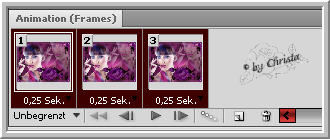
Datei - Für Web und Geräte speichern als GIF
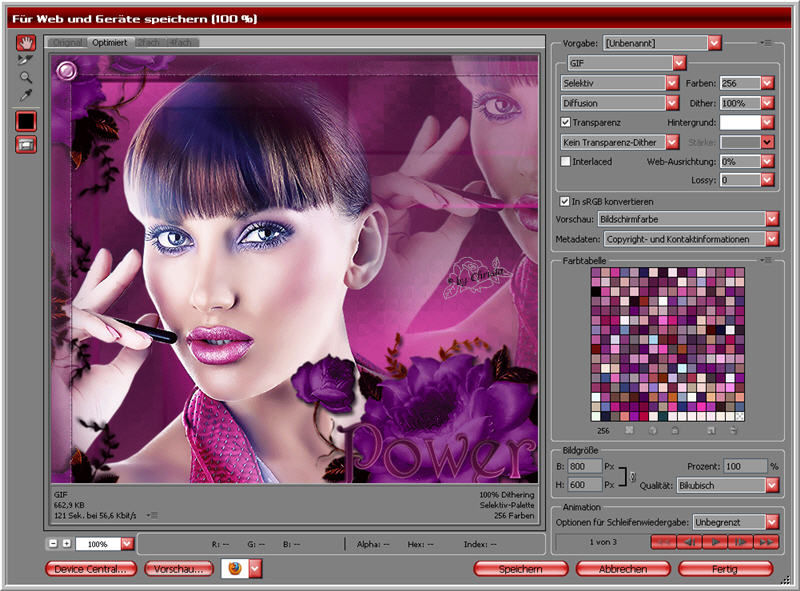
Ich hoffe euch hat das Tutorial gefallen.
LG Christa
